Vyžádání přístupu k přístupového balíčku ve správě nároků
Při správě nároků umožňuje přístupový balíček jednorázově nastavit prostředky a zásady, které automaticky spravují přístup po dobu životnosti přístupového balíčku.
Správce přístupových balíčků může nakonfigurovat zásady tak, aby vyžadovaly schválení, aby uživatelé měli přístup k přístupovým balíčkům. Uživatel, který potřebuje přístup k přístupovém balíčku, může odeslat žádost o získání přístupu. Tento článek popisuje, jak odeslat žádost o přístup.
Přihlášení k portálu Můj přístup
Prvním krokem je přihlášení k portálu Můj přístup, kde můžete požádat o přístup k přístupovém balíčku.
Požadovaná role: Žadatel
Vyhledejte e-mail nebo zprávu z projektu nebo obchodního manažera, se kterým pracujete. E-mail by měl obsahovat odkaz na přístupový balíček, ke které potřebujete přístup. Odkaz začíná řetězcem
myaccess, obsahuje nápovědu k adresáři a končí ID přístupového balíčku. Pro státní správu USA může býthttps://myaccess.microsoft.usdoména spíše doména.https://myaccess.microsoft.com/@<directory_hint>#/access-packages/<access_package_id>Poznámka
Při přihlašování k Mému Accessu přes odkaz nápovědy k adresáři budete muset znovu provést ověření pomocí přihlašovacích údajů.
Otevřete odkaz.
Přihlaste se k portálu Můj přístup.
Ujistěte se, že používáte svůj organizační (pracovní nebo školní) účet. Pokud si nejste jistí, obraťte se na projekt nebo obchodní manažer.
Vyžádání přístupového balíčku
Jakmile najdete přístupový balíček na portálu Můj přístup, můžete odeslat žádost sami sobě nebo přímému zaměstnanci.
Požadovaná role: Žadatel
Vyhledejte přístupový balíček v seznamu. V případě potřeby můžete hledat zadáním hledaného řetězce. Můžete hledat podle názvu, popisu nebo prostředků.
Pokud chcete požádat o přístup, můžete buď vybrat řádek, nebo vybrat Požadavek.
V podokně Podrobnosti žádosti vyberte, jestli žádáte o přístupový balíček sami nebo o přímého zaměstnance.
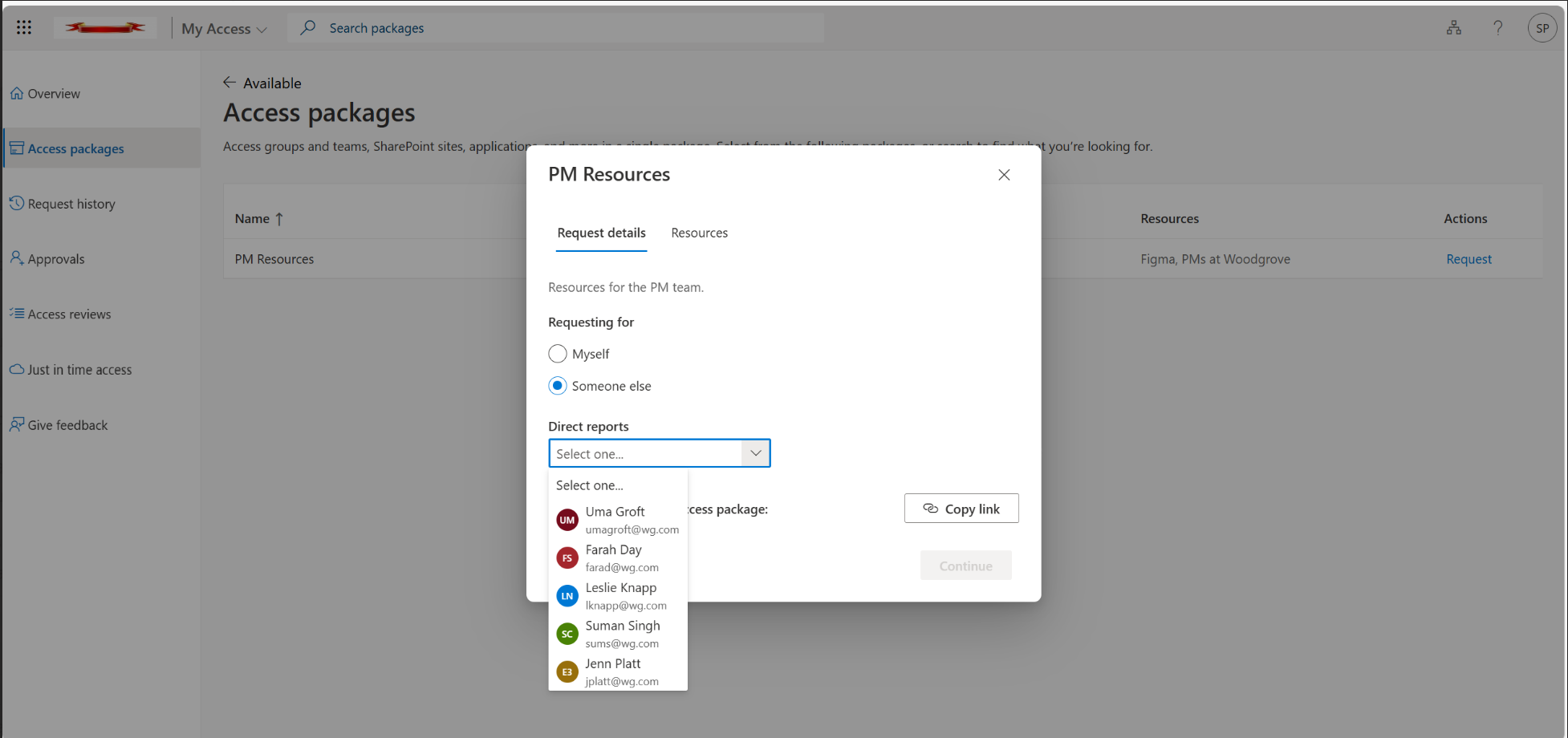
Zkontrolujte podrobnosti přístupového balíčku a pak vyberte Pokračovat.
Možná budete muset odpovědět na otázky a zadat obchodní odůvodnění vaší žádosti. Pokud potřebujete odpovědět na otázky, zadejte do polí odpovědi.
Pokud se zobrazí pole Obchodní odůvodnění, zadejte odůvodnění pro potřebu přístupu.
Chcete nastavit požadavek na konkrétní období? Chcete-li požádat o přístup k přístupovém balíčku po určitou dobu trvání:
Pokud pro určité období nepotřebujete přístup, nastavte přepínač Požadavek na konkrétní období? Nastavte přepínač Ne.
Pokud potřebujete přístup pro určité časové období, nastavte přepínač Požadavek na konkrétní období? Nastavte možnost Ano. Pak zadejte počáteční a koncové datum pro přístup.

Až budete hotovi, vyberte Odeslat žádost a odešlete žádost.
Výběrem možnosti Historie žádostí zobrazíte seznam vašich požadavků a stav.
Pokud přístupový balíček vyžaduje schválení, žádost je teď ve stavu čekajícího schválení.
Výběr zásady
Pokud požádáte o přístup k přístupovém balíčku, který má více zásad, které platí, můžete být požádáni o výběr zásady. Správce přístupových balíčků může například nakonfigurovat přístupový balíček se dvěma zásadami pro dvě skupiny zaměstnanců. První zásada může povolit přístup po dobu 60 dnů a vyžadovat schválení. Druhá zásada může povolit přístup dva dny a nevyžaduje schválení. Pokud narazíte na tento scénář, musíte vybrat zásadu, kterou chcete použít.
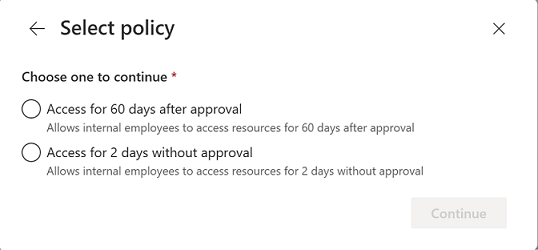
Vyplnění informací žadatele
Před udělením přístupu k přístupovém balíčku můžete požádat o přístup k přístupovém balíčku, který vyžaduje obchodní odůvodnění a další informace žadatele. Vyplňte všechny informace žadatele potřebné pro přístup k přístupovém balíčku.

Pokud jste manažer, který žádá o přístup jménem zaměstnance, mějte na paměti, že vyplníte oddíl informací žadatele jménem zaměstnance, a také:
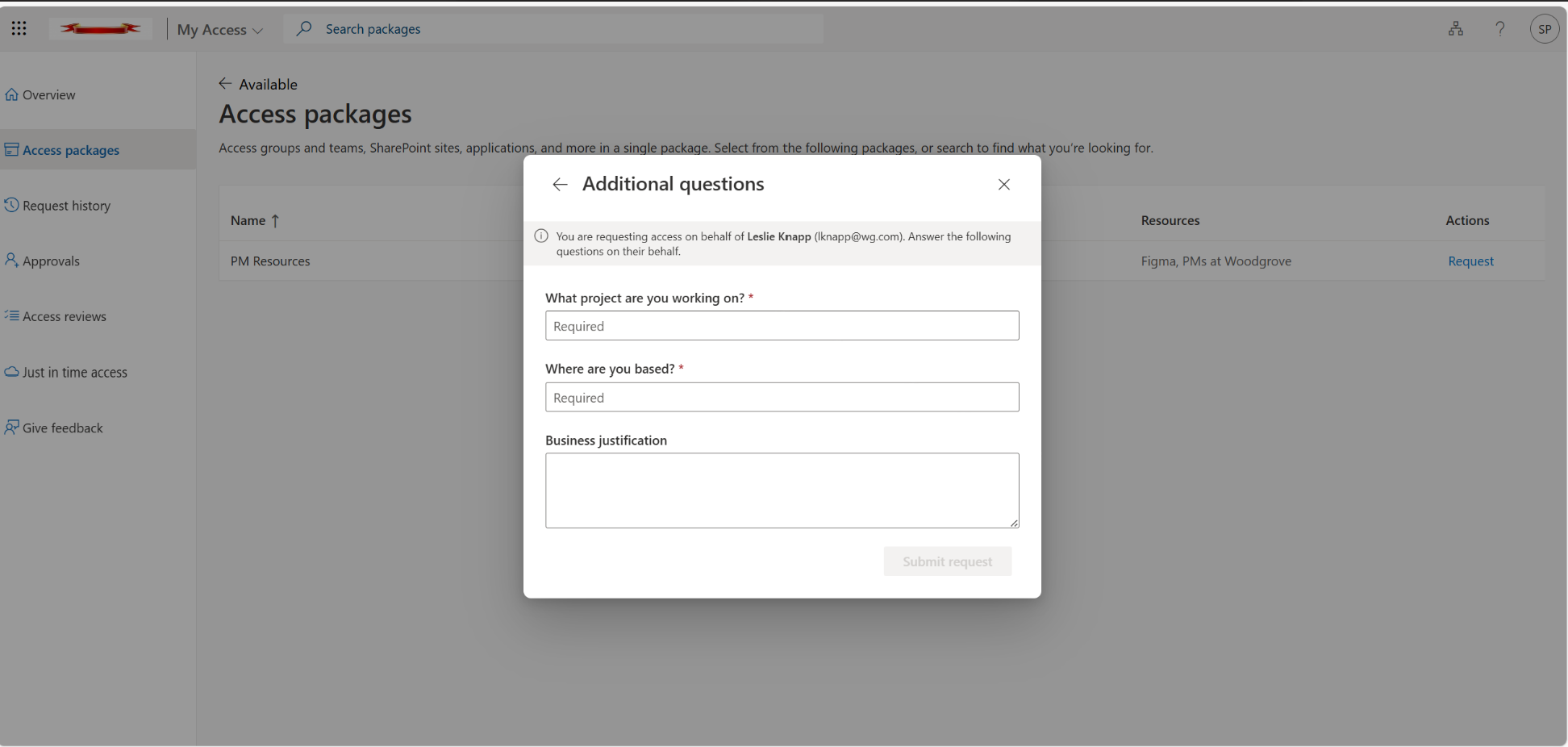
Další informace o tomto procesu najdete v tématu: Vyžádání přístupových balíčků jménem jiných uživatelů (Preview)
Poznámka
Můžete si všimnout, že některé další informace žadatele mají předem vyplněné hodnoty. K tomu obvykle dochází v případě, že váš účet už má nastavené informace o atributech, a to buď z předchozího požadavku, nebo z jiného procesu. Tyto hodnoty je možné upravit nebo ne v závislosti na nastavení vybrané zásady.
Opětovné odeslání žádosti
Když požádáte o přístup k přístupovým balíčkům, může se žádost zamítnout nebo může vypršet platnost žádosti, pokud schvalovatelé včas neodpoví. Pokud potřebujete přístup, můžete to zkusit znovu a znovu odeslat žádost. Následující postup vysvětluje, jak znovu odeslat žádost o přístup:
Požadovaná role: Žadatel
Přihlaste se k portálu Můj přístup .
V navigační nabídce vlevo vyberte Historii žádostí.
Vyhledejte přístupový balíček, pro který znovu odesíláte požadavek.
Výběrem značky zaškrtnutí vyberte přístupový balíček.
Vyberte modrý odkaz Zobrazení vybraného přístupového balíčku.
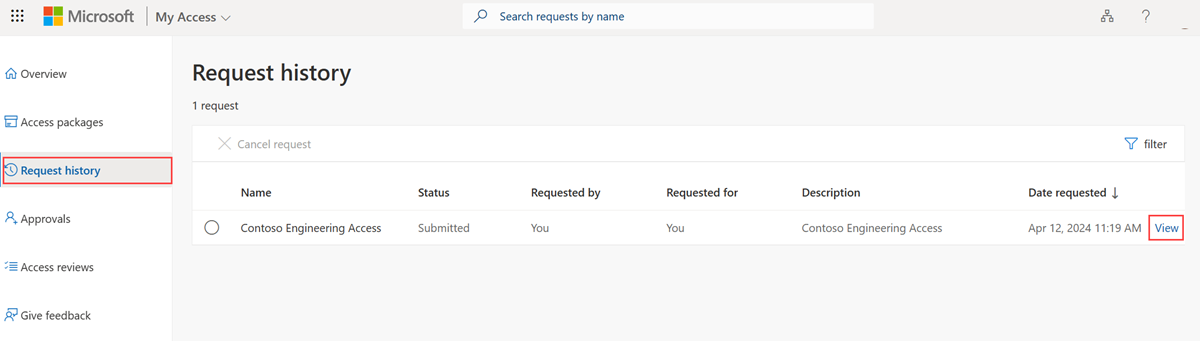
Otevře se podokno s historií požadavků pro přístupový balíček.
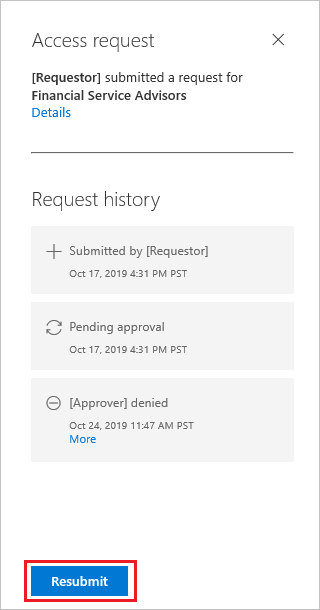
V dolní části podokna vyberte tlačítko Znovu odeslat.
Zrušení žádosti
Pokud odešlete žádost o přístup a žádost je stále ve stavu čekajícího schválení , můžete žádost zrušit.
Požadovaná role: Žadatel
Na portálu Můj přístup vyberte Historii žádostí a zobrazte seznam vašich žádostí a stav.
Vyberte odkaz Zobrazit pro žádost, kterou chcete zrušit.
Pokud je žádost stále ve stavu čekajícího schválení , můžete žádost zrušit výběrem možnosti Zrušit .
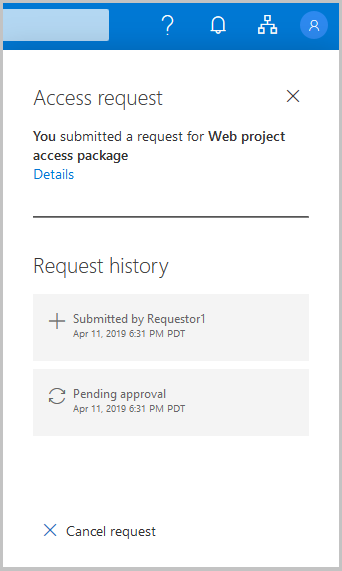
Výběrem možnosti Historie žádostí potvrďte, že se žádost zrušila.